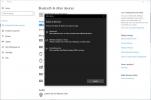Ja esat tāpat kā vairums datoru lietotāju, iespējams, ka savu e-pasta kontu izveidojāt pirms vairākiem gadiem un kopš tā laika neesat atjauninājis savu pieteikšanās informāciju. Lielākajai daļai e-pasta pakalpojumu, piemēram, Outlook, tas nav jāatjaunina, tāpēc lielākā daļa cilvēku neuztraucas veikt izmaiņas, ja vien nav drošības apsvērumu.
Saturs
- Mainiet savu Outlook.com paroli
- Mainiet savu Outlook klienta paroli
Ieteiktie videoklipi
Viegli
5 minūtes
Ierīce ar programmu Outlook
Ir svarīgi zināt, ka, regulāri mainot Outlook paroli, jūsu informācija var tikt aizsargāta efektīvāk. Pat ja nevēlaties bieži mainīt savu informāciju, ir svarīgi zināt, kā to izdarīt. Tālāk ir norādītas darbības, kas jums jāveic.

Mainiet savu Outlook.com paroli
Mainot paroli Outlook darbvirsmas klientā, jūsu e-pasta pakalpojumu sniedzēja parole netiek mainīta. Ja jūs izmantojat Apple, Yahoo, vai Gmail e-pastu programmā Outlook, izpildiet mūsu norādījumus par paroles nomaiņu šajos pakalpojumos, pēc tam pārejiet uz sadaļu tieši tālāk, lai uzzinātu, kā mainīt akreditācijas datus pašā Outlook lietotnē. Citi e-pasta pakalpojumu sniedzēji pieprasīs apmeklēt viņu attiecīgās vietnes, lai tajās mainītu savus akreditācijas datus.
Ja izmantojat Outlook e-pasta adresi, veiciet tālāk norādītās darbības.
1. darbība: Piesakieties Microsoft drošības lapā. Apmeklējums Microsoft īpašā drošības lapa un pierakstieties.
2. darbība: Izvēlieties Paroles drošība no informācijas paneļa un izpildiet ekrānā redzamos drošības norādījumus.

Saistīts
- Kā apvienot PDF failus operētājsistēmā Windows, macOS vai tīmeklī
- Kā saglabāt tīmekļa lapu PDF formātā
- Kā uzdāvināt spēles Steam
3. darbība: Izvēlieties jaunu paroli.

4. darbība: Nākamajā lapā jums tiks lūgts vēlreiz apstiprināt pašreizējo paroli un ievadīt jauno paroli.
5. darbība: Izvēlieties kaut ko unikālu, drošu un garu — ciparus, īpašās rakstzīmes un gan mazos, gan lielos burtus — un ievadiet to divreiz, kā prasīts. Tad nospiediet zilo Saglabāt pogu.
Un tas arī viss! Jūs esat mainījis savu Outlook.com paroli. Ja izmantojat Outlook e-pasta klientu, izlasiet nākamo sadaļu, lai uzzinātu, kā tur nomainīt paroli.
Mainiet savu Outlook klienta paroli
Ja esat mainījis paroli pie sava e-pasta pakalpojumu sniedzēja un vēlaties pārliecināties, ka jūsu Outlook e-pasta klients to zina, veiciet tālāk norādītās darbības, lai to mainītu.
Piezīme: ja izmantojat e-pasta kontu, kas nav Outlook, jums būs nepieciešama lietotnes parole. Jūs varat saņemt palīdzību to meklēšanā vai ģenerēšanā attiecīgajās lapās Yahoo, Gmail, un Apple.
1. darbība: Atveriet Outlook konta iestatījumus.

2. darbība: Palaidiet programmu Outlook.
3. darbība: Kad tas ir ielādēts, atlasiet Fails augšējā izvēlnē.
4. darbība: Klikšķis Konta iestatījumi.
5. darbība: Klikšķis Konta iestatījumi vēlreiz nolaižamajā izvēlnē.
6. darbība: Nomainiet paroli.

7. darbība: Ja jums ir Office 365 abonements, kas nodrošina pusgada atjauninājumus vai atsevišķa Outlook klienta versija, atlasiet e-pasta adresi, kuru vēlaties mainīt, un noklikšķiniet uz Mainītun attiecīgajos laukos ierakstiet savu jauno paroli.
8. darbība: Klikšķis Pabeigt.
Piezīme: Saskaņā ar Microsoft teikto, ja jums ir Office 365 ikmēneša atjauninājumu abonements, jums vajadzētu izvēlēties Fails > Konta iestatījumi > Atjaunināt paroli. Mainiet savu paroli un noklikšķiniet uz labi.
9. darbība: Pārliecinieties, ka tas darbojas. Pēdējais un vissvarīgākais visa šī procesa pienākums ir pārbaudīt savu jauno paroli, lai pārliecinātos, ka esat to veiksmīgi nomainījis.
10. darbība: Aizveriet visus atvērtos logus un pēc tam atlasiet Outlook. Kad tas tiek palaists, ievadiet savu jauno paroli.
11. darbība: Noklikšķiniet uz Sūtīt/saņemt pogu, lai redzētu, vai ir parādīti visi jūsu e-pasta ziņojumi. Ja tie visi ir tur, jūsu paroles maiņa bija veiksmīga.
Ja konstatējat, ka nevarat piekļūt savam e-pasta kontam, pārliecinieties, vai parole ir ievadīta pareizi. Bieži vien mums šķiet, ka zinām paroli no galvas, taču nejauši to ievadām nepareizi.
Ja izmantojat pakalpojumu Gmail, Yahoo vai Apple, iespējams, jums būs jāpierakstās, izmantojot lietotnes paroles pakalpojumu, nevis jāpierakstās parastajā pieteikšanās lapā. Noklikšķiniet uz šīm saitēm, lai iegūtu Yahoo, Gmail, un Apple lai iegūtu vairāk informācijas.
Redaktoru ieteikumi
- Kā drukāt no Chromebook datora — vienkāršs veids
- Cik daudz RAM jums ir nepieciešams?
- Kā atsaukt e-pastu programmā Outlook
- Kā uzņemt ekrānuzņēmumu Windows datorā vai klēpjdatorā
- Kā pārvērst VHS kasetes uz DVD, Blu-ray vai digitālo
Uzlabojiet savu dzīvesveiduDigitālās tendences palīdz lasītājiem sekot līdzi steidzīgajai tehnoloģiju pasaulei, izmantojot visas jaunākās ziņas, jautrus produktu apskatus, ieskatu saturošus rakstus un unikālus ieskatus.